Hoe maak je één pagina liggend in een MS Word-document
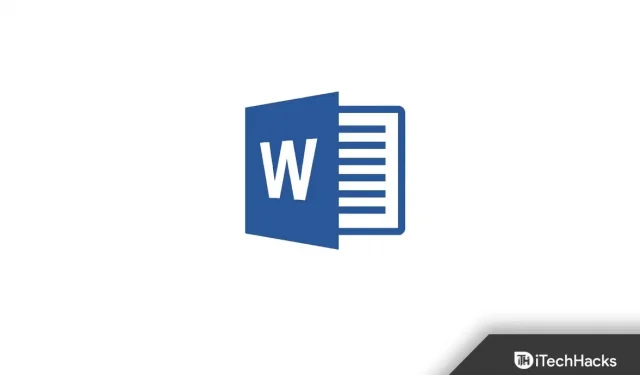
Microsoft Word is een handige documenteditor voor Windows-gebruikers. Als u een Windows-pc gebruikt, kunt u de Microsoft Office-suite gebruiken voor al het documentgerelateerde werk. Wanneer u een nieuw document in Word maakt, wordt de paginastand automatisch ingesteld op staand.
De staande paginastand is het beste voor het bewerken van tekst, maar als het gaat om het toevoegen van afbeeldingen of afbeeldingen aan een Word-document, kiezen de meeste mensen voor de liggende modus.
Dus hoe kun je slechts één liggende pagina in Word maken? Nou, het is niet zo’n moeilijke taak. In dit artikel bespreken we het stapsgewijze proces van het maken van een landschap van één pagina in Word.
Maak één pagina liggend in een MS Word-document
Wanneer u met tekst werkt, kunt u altijd de staande oriëntatie kiezen, maar als u afbeeldingen en afbeeldingen moet toevoegen, moet u de liggende oriëntatie kiezen. Volg deze stappen om de liggende oriëntatie slechts één pagina in Word te maken:
- Open het Word-document waaraan u werkt. Nadat u een MS Word-document hebt geopend, plaatst u uw cursor bovenaan de pagina waar u het liggend wilt maken.
- Klik met uw cursor bovenaan de pagina op de optie Lay-out in de lintbalk.

- Klik vervolgens op de optie Onderbrekingen en klik vervolgens op de optie Volgende pagina in het gedeelte Sectiepagina.
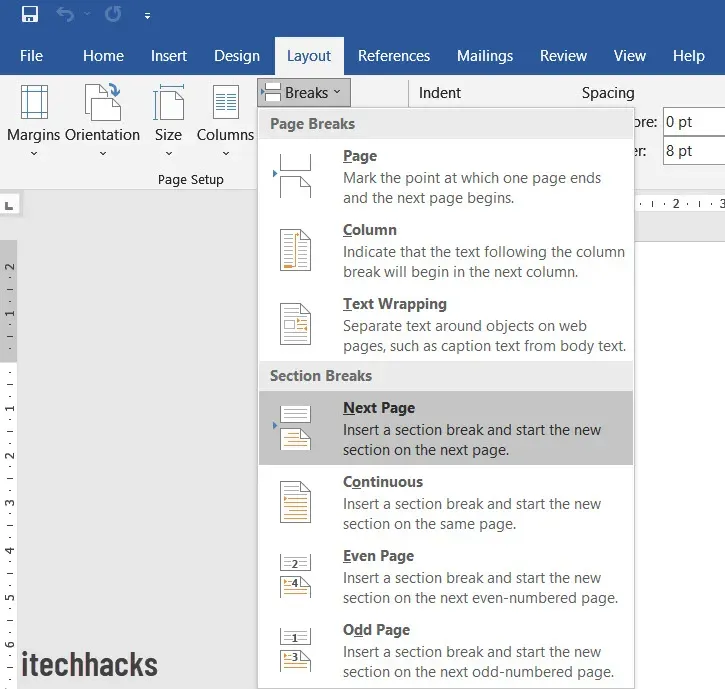
- Selecteer nu de optie Oriëntatie in het menu Lay-out en klik op Liggend. Hierdoor wordt de huidige pagina en alle pagina’s ervoor naar de liggende modus gedraaid.
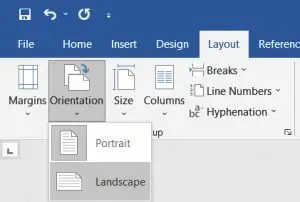
- Vervolgens moet u alle resterende pagina’s in staande richting draaien. Ga hiervoor naar de volgende pagina en plaats de cursor aan het begin ervan.
- Klik nogmaals op de optie Lay-out in het lintmenu.
- Klik op Onderbrekingen en klik vervolgens op Volgende pagina .
- Klik daarna op “Oriëntatie” en klik vervolgens op “Portret”.
- Hierdoor wordt de afdrukstand van de andere pagina’s gewijzigd in staand.
Maak een specifiek tekstalbum in Word
Wil je een specifiek tekstlandschap maken in Word, dan kan dat ook. Volg hiervoor de onderstaande stappen:
- Open een Word-document en selecteer de tekst die u wilt laten liggen.
- Ga naar “Layouts ” en klik op “Velden” .
- Klik vervolgens op ” Aangepaste velden ” onderaan het menu.
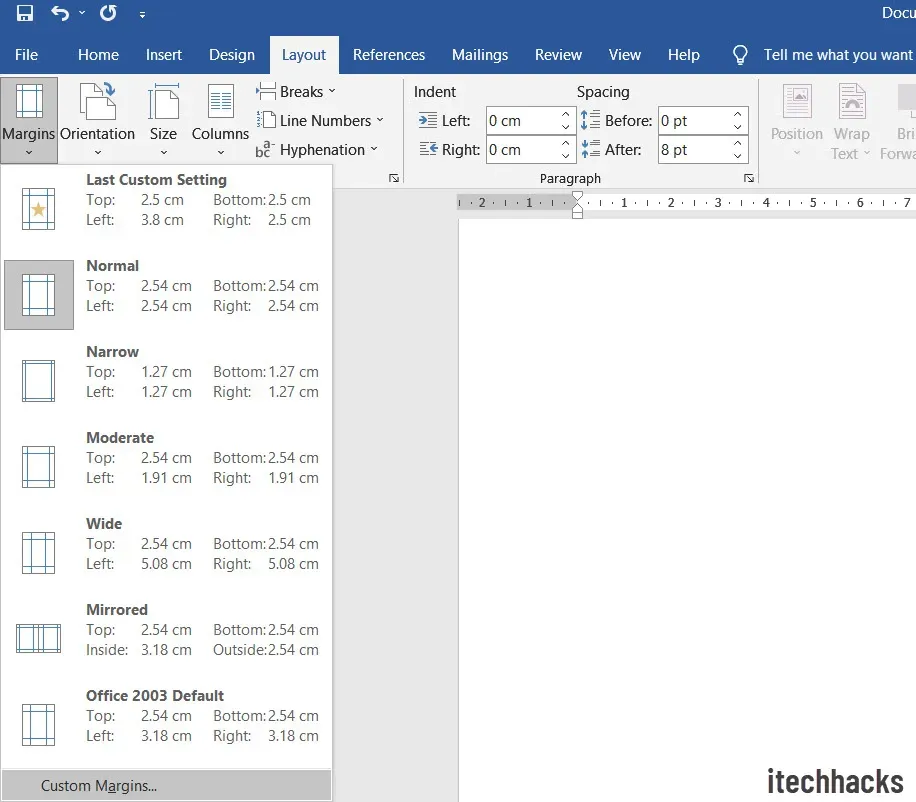
- Selecteer in het venster Pagina-instelling de optie Liggend onder Oriëntatie in het gedeelte Marges .
- Klik op het vervolgkeuzemenu naast het vak Toepassen op en selecteer de optie Geselecteerde tekst.
- Klik op OK om de wijzigingen te bevestigen.
- Hiermee converteert u specifieke tekst naar de liggende modus in Word.
Laatste woorden
Zo maak je een album van één pagina in Word. We hebben ook gesproken over het maken van een specifiek tekstlandschap in een Word-document. Door de bovenstaande stappen te volgen, kunt u eenvoudig de oriëntatie van Word wijzigen.
Geef een reactie